Copyright © 2025 AnyDesk 苏州麦软网络有限公司 经营许可证编号:苏B2-20170109| 证照信息 特聘法律顾问:江苏政纬律师事务所 宋红波
发布时间:2022-04-10 16: 27: 47
关键词:AnyDesk下载
品牌型号:华为Made Book D14
系统:win10
软件版本:AnyDesk
在日常办公中,人们经常使用到远程桌面这个功能来帮助我们远程办公,win10专业版和企业版内置该功能,使用这个功能可以帮助您远程访问和控制另一台设备。但是有时候您会发现无法使用远程桌面功能了,不知道是什么情况。今天我就为大家介绍一下计算机远程连接不上怎么办,计算机远程连接用什么软件。
一、计算机远程连接不上怎么办
计算机远程连接不上的问题可能是由于多种因素导致的,主要包括错误的系统配置、网络问题以及防火墙设置等问题。为了帮助您解决该问题,今天就为大家提供具体的解决方案,解决的具体方案如下:
1、如果您的远程桌面无法打开,可以检查一下防火墙是否允许远程桌面应用,具体操作步骤:
首先,在电脑搜索框中输入“防火墙和网络保护”,将其打开(如图1所示)。
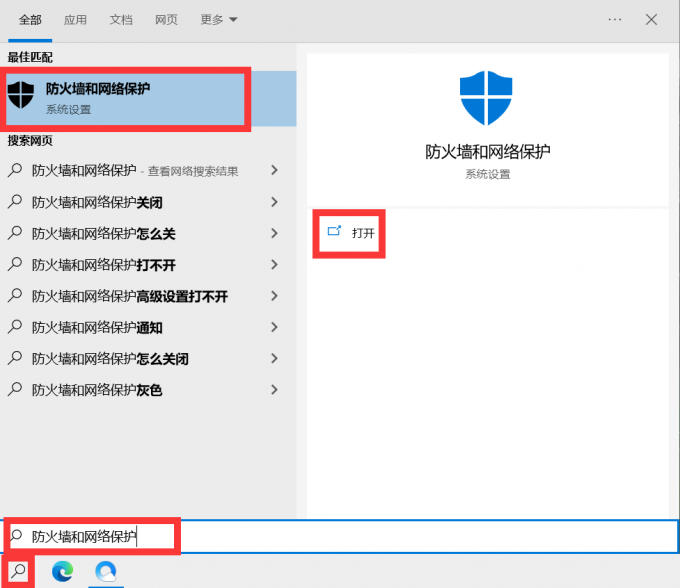
在弹跳出来的界面,单击蓝色字体中的“允许应用通过防火墙”(如图2所示)。

然后,点击“更改设置”选项,找到并勾选“远程桌面”,同时勾选后方的“公用”和“专用”,点击“确定”即可(如图3所示)。
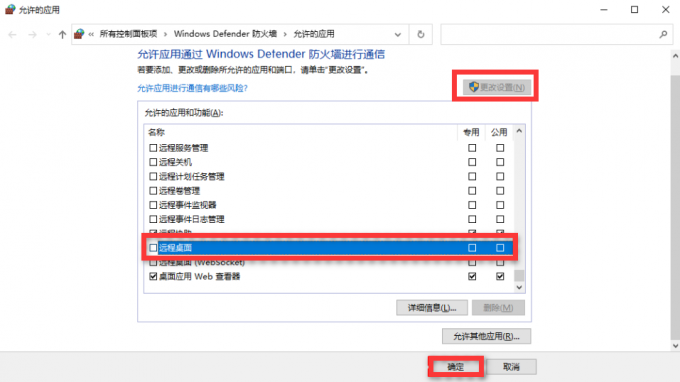
2、如果是您的网络出现了问题,解决方法也很简单。首先打开“开始”菜单栏中的“设置”(如图4所示)。

单击“更新和安全”,在显示页面点击“疑难解答”,选择“其他疑难解答”(如图5所示)。

找到并单击“网络适配器”,然后点击带有灰色背景填充色“运行疑难解答”,根据提示步骤一步步操作下去,等待其运行并修复之后再查看问题是否已经解决(如图6所示)。

3、如果计算机远程连接不上,也有可能是因为没有启动远程桌面服务,接下来就是教大家如何检查远程桌面的服务状态是否打开。
首先,同时按下“windows+R”键,打开运行窗口,输入“services.msc”,点击“确认”(如图7所示)。

然后,就打开了“服务”界面,在列表名称中找到“Remote Desktop Services“,右键单击并选择“属性”(如图8所示)。
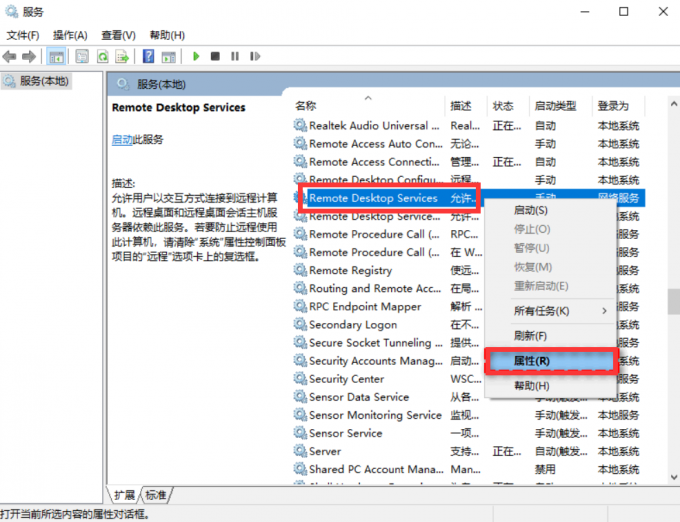
在弹跳出来的页面中,你可以查看服务状态的情况,如果是“已停止”的状态,点击“启动”你就打开了远程桌面服务(如图9所示)。

二、计算机远程连接用什么软件
如果您觉得以上有关于修复Windows远程桌面连接计算机的操作步骤过于繁琐或者不会解决此类问题时,我推荐您使用一款操作简单且实用的远程桌面软件——AnyDesk,使用这个远程桌面软件就不需要解决Windows内置出现的问题了,并且这款软件供个人使用是免费的哦,不收取任何费用。具体连接步骤如下:
首先,进入AnyDesk中文网站下载并安装该软件,安装好之后打开软件,会获得一个专属于自己的九位数地址连接号。如果我们需要远程连接别人的设备,我们需要输入对方的地址连接号,然后点击”连接“(如图10所示)。
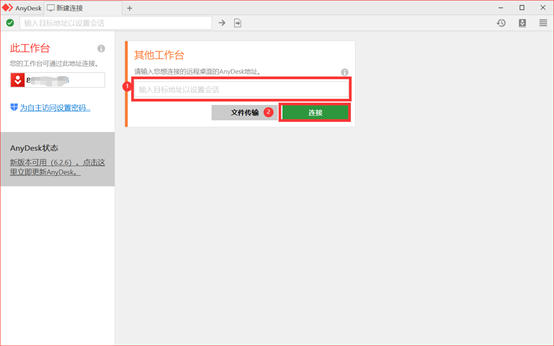
然后,我们只需要等待对方接受你提出的申请连接信号,如果对方同意连接,你们之间就完成了远程连接的操作(如图11所示)。
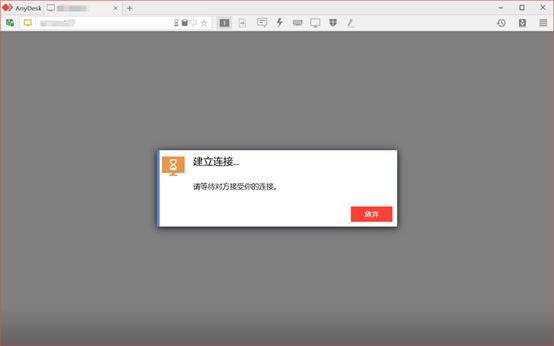
完成以上操作后,就可以在自己的设备上看到对方的电脑界面,连接之后的页面(如图12所示)。
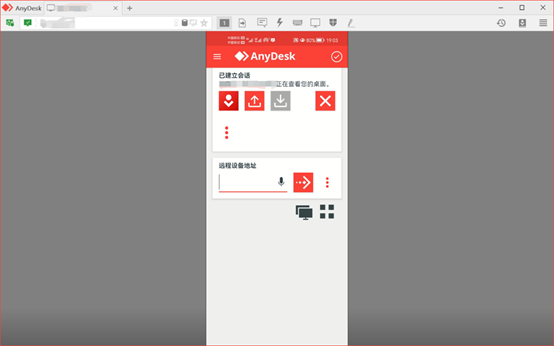
如果大家想选择其它软件进行计算机远程连接,ToDesk作为国内远控行业的新秀,在近几年赢得了3000多万用户的信赖,该软件的企业版强调的就是软件的安全性,在事前访问时需要授权,事中连接时可以监控,事后操作时可回查。如果在使用远程控制软件时,害怕电脑文件泄露或中毒可以选择这款软件。软件页面(如图13所示)。

除此之外,还有一款计算机远程连接软件,那就是Splashtop,该软件是一款国外的完全免费的远程控制软件,带有触控模式,具有桌面共享和文件传输功能,支持跨平台使用,包含服务端和客户端两个部分,针对不同的场景提供了不同的产品包,操作起来十分简单,启动也非常迅速。软件页面(如图14所示)。
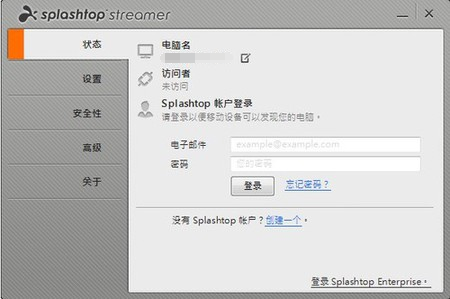
看完以上操作,有没有觉得计算机连接使用AnyDesk这款软件操作起来更简单一些呢!
三、计算机远程设置怎么开启
如果windows自带了远程访问桌面的功能,我们开启计算机远程设置的操作就十分简单。
首先,同时按下键盘上的“Windows+R”键,打开运行窗口。输入“mstsc”,点击“确认”(如图15所示)。
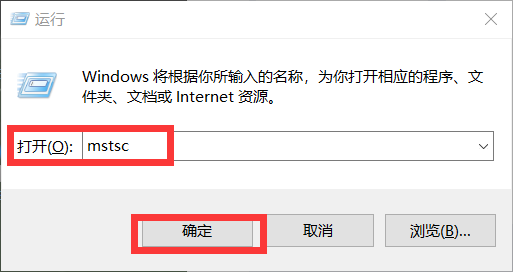
然后,我们就进入了远程桌面连接页面,点击左下角的“显示选项”展开更多设置选项(如图16所示)。
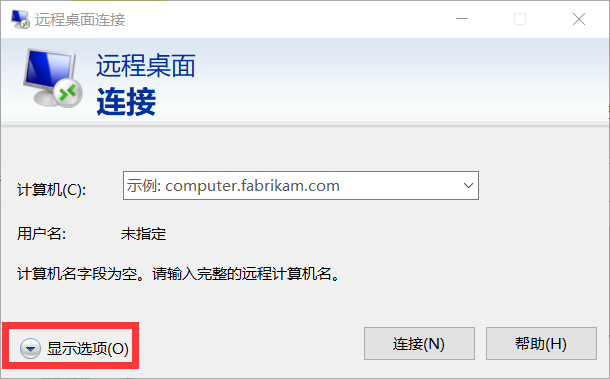
我们需要输入对方主机的地址和用户名,点击“确认”才可以进行连接。下方还有一个连接设置,我们可以保存该连接为一个文件,下次连接时打开文件便可以直接访问(如图17所示)
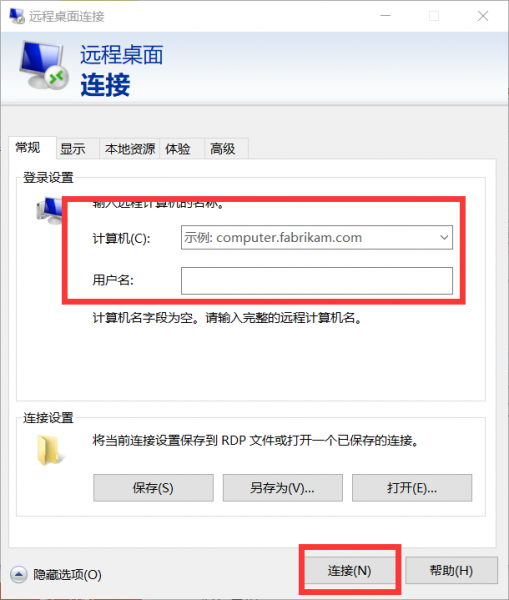
如果以上操作不可以直接进行连接,就要检查一下有没有上述所说问题的存在了。
当你的电脑出现了远程连接内置问题,不要担心,试试上述提供的解决方案进行修复。如果觉得操作过于麻烦,可以使用AnyDesk远程桌面软件,用户界面简洁,操作简单,这么好的软件还不赶紧下载试试?如果需要下载,可以进入AnyDesk中文网站下载哦!
作者:雨谷
展开阅读全文
︾
读者也喜欢这些内容:

远程连接出现内部错误怎么解决?win10远程连接别的电脑
2021年疫情的出现给人们的生活按下了暂停键,企业最大的难题就是不能正常经营,然而有些企业合理利用手机和电脑在家进行远程办公减小了因为疫情造成的经济损失。但是在远程办公的时候出现了远程连接出现错误不会解决。这该怎么办呢?今天我就为大家讲解一下远程连接出现内部错误怎么解决,win10远程连接别的电脑的相关问题!...
阅读全文 >

anydesk怎么设置开机自启动 anydesk开机自启怎么关闭
AnyDesk是一款远程桌面软件,在许多场合下都非常方便。在使用过程中,您可能想知道anydesk怎么设置开机自启动,anydesk开机自启怎么关闭。下面我就给大家带来详解。...
阅读全文 >
anydesk是什么软件 anydesk如何远程控制
在当今高度互联的世界里,远程协作已经不再是未来的趋势,而是已经融入了我们的日常生活。而在这一场数字化的协作浪潮中,AnyDesk以其强大的功能和高效的性能,成为了无数企业和个人的首选工具。本文将带您深入了解AnyDesk的各项特点和优势,带您一探AnyDesk的奥秘。...
阅读全文 >
win10远程连接电脑怎么连接 win10远程连接怎么设置
在现代的工作环境中,远程连接成为了一种便捷而高效的方式,使我们能够轻松地访问和操作远程计算机。而在Windows 10操作系统中,远程连接功能得到了进一步的改进和优化,为用户提供了更好的体验。在本文中,我们将探讨如何在Windows 10中连接远程计算机,并为您提供相关的设置指南。...
阅读全文 >